Informacje o usługa mobilności dla maszyn wirtualnych VMware i serwerów fizycznych
Uwaga
W tym artykule odwołuje się do systemu CentOS — dystrybucji systemu Linux, która zbliża się do stanu zakończenia życia (EOL). Rozważ odpowiednie użycie i zaplanuj. Aby uzyskać więcej informacji, zobacz wskazówki dotyczące zakończenia życia systemu CentOS.
Podczas konfigurowania odzyskiwania po awarii dla maszyn wirtualnych VMware (VM) i serwerów fizycznych przy użyciu usługi Azure Site Recovery należy zainstalować usługę Site Recovery usługa mobilności na każdej lokalnej maszynie wirtualnej VMware i serwerze fizycznym. Usługa mobilności przechwytuje dane, zapisuje na maszynie i przekazuje je do serwera przetwarzania usługi Site Recovery. Usługa mobilności jest instalowany przez oprogramowanie agenta usługa mobilności, które można wdrożyć przy użyciu następujących metod:
- Instalacja wypychana: po włączeniu ochrony za pośrednictwem witryny Azure Portal usługa Site Recovery instaluje usługa mobilności na serwerze.
- Instalacja ręczna: można zainstalować usługa mobilności ręcznie na każdej maszynie za pomocą interfejsu użytkownika lub wiersza polecenia.
- Wdrożenie automatyczne: można zautomatyzować instalację usługa mobilności za pomocą narzędzi wdrażania oprogramowania, takich jak program Configuration Manager.
Uwaga
Usługa mobilności używa około 6%-10% pamięci na maszynach źródłowych dla maszyn wirtualnych VMware lub maszyn fizycznych.
Program antywirusowy na replikowanych maszynach
Jeśli maszyny, które chcesz replikować, są uruchomione oprogramowanie antywirusowe, wyklucz folder instalacyjny usługa mobilności C:\ProgramData\ASR\agent z operacji antywirusowych. To wykluczenie gwarantuje, że replikacja działa zgodnie z oczekiwaniami.
Instalacja wypychana
Instalacja wypychana jest integralną częścią zadania uruchamianego z witryny Azure Portal w celu włączenia replikacji. Po wybraniu zestawu maszyn wirtualnych, które chcesz chronić i włączyć replikację, serwer konfiguracji wypycha agenta usługa mobilności do serwerów, instaluje agenta i kończy rejestrację agenta na serwerze konfiguracji.
Wymagania wstępne
- Upewnij się, że zostały spełnione wszystkie wymagania wstępne instalacji wypychanych.
- Upewnij się, że wszystkie konfiguracje serwera spełniają kryteria w macierzy obsługi odzyskiwania po awarii maszyn wirtualnych VMware i serwerów fizycznych na platformie Azure.
- Począwszy od wersji 9.36, upewnij się, że najnowszy instalator systemu SUSE Linux Enterprise Server 11 SP3, SUSE Linux Enterprise Server 11 SP4, RHEL 5, CentOS 5, Debian 7, Debian 8, Ubuntu 14.04 jest dostępny na serwerze konfiguracji i serwerze przetwarzania skalowalnego w poziomie.
- Od wersji 9.52 upewnij się, że najnowszy instalator Debian 9 jest dostępny na serwerze konfiguracji i serwerze przetwarzania skalowalnego w poziomie.
Przepływ pracy instalacji wypychanych został opisany w następujących sekcjach:
usługa mobilności agenta w wersji 9.23 lub nowszej
Aby uzyskać więcej informacji na temat wersji 9.23, zobacz Pakiet zbiorczy aktualizacji 35 dla usługi Azure Site Recovery.
Podczas instalacji wypychanej usługa mobilności są wykonywane następujące kroki:
Agent jest wypychany do maszyny źródłowej. Kopiowanie agenta na maszynę źródłową może zakończyć się niepowodzeniem z powodu wielu błędów środowiskowych. Zapoznaj się z naszymi wskazówkami, aby rozwiązać problemy z błędami instalacji wypychanych.
Po pomyślnym skopiowaniu agenta na serwer na serwerze jest przeprowadzane sprawdzanie wymagań wstępnych.
- Jeśli zostaną spełnione wszystkie wymagania wstępne, rozpocznie się instalacja.
- Jeśli co najmniej jedno wymaganie wstępne nie zostanie spełnione, instalacja zakończy się niepowodzeniem.
W ramach instalacji agenta jest instalowany dostawca usługi kopiowania woluminów w tle (VSS) dla usługi Azure Site Recovery. Dostawca usługi VSS służy do generowania punktów odzyskiwania spójnych na poziomie aplikacji. Jeśli instalacja dostawcy usługi VSS zakończy się niepowodzeniem, ten krok zostanie pominięty, a instalacja agenta będzie kontynuowana.
Jeśli instalacja agenta zakończy się pomyślnie, ale instalacja dostawcy usługi VSS zakończy się niepowodzeniem, stan zadania zostanie oznaczony jako Ostrzeżenie. Nie ma to wpływu na generowanie punktów odzyskiwania spójnych na poziomie awarii.
- Aby wygenerować punkty odzyskiwania spójne z aplikacjami, zapoznaj się z naszymi wskazówkami , aby ukończyć ręczną instalację dostawcy usługi VSS usługi Site Recovery.
- Jeśli nie chcesz generować punktów odzyskiwania spójnych na poziomie aplikacji, zmodyfikuj zasady replikacji, aby wyłączyć punkty odzyskiwania spójne na poziomie aplikacji.
usługa mobilności agenta w wersji 9.22 lub nowszej
Agent jest wypychany do maszyny źródłowej. Kopiowanie agenta na maszynę źródłową może zakończyć się niepowodzeniem z powodu wielu błędów środowiskowych. Zapoznaj się z naszymi wskazówkami, aby rozwiązać problemy z błędami instalacji wypychanych.
Po pomyślnym skopiowaniu agenta na serwer na serwerze jest przeprowadzane sprawdzanie wymagań wstępnych.
- Jeśli zostaną spełnione wszystkie wymagania wstępne, rozpocznie się instalacja.
- Instalacja nie powiedzie się, jeśli co najmniej jedno z wymagań wstępnych nie zostanie spełnione.
W ramach instalacji agenta jest instalowany dostawca usługi kopiowania woluminów w tle (VSS) dla usługi Azure Site Recovery. Dostawca usługi VSS służy do generowania punktów odzyskiwania spójnych na poziomie aplikacji.
- Jeśli instalacja dostawcy usługi VSS zakończy się niepowodzeniem, instalacja agenta zakończy się niepowodzeniem. Aby uniknąć niepowodzenia instalacji agenta, użyj wersji 9.23 lub nowszej, aby wygenerować punkty odzyskiwania spójne na poziomie awarii i przeprowadzić ręczną instalację dostawcy usługi VSS.
usługa mobilności agenta w wersji 9.55 lub nowszej
- Zmodernizowana architektura agenta mobilności jest ustawiona jako domyślna dla wersji 9.55 lub nowszej. Postępuj zgodnie z instrukcjami podanymi tutaj , aby zainstalować agenta.
- Aby zainstalować zmodernizowaną architekturę agenta mobilności w wersjach 9.54 lub nowszych, postępuj zgodnie z instrukcjami podanymi tutaj.
Instalowanie usługa mobilności przy użyciu interfejsu użytkownika (zmodernizowane)
Uwaga
Ta sekcja ma zastosowanie do usługi Azure Site Recovery — modernizacja. Poniżej przedstawiono instrukcje instalacji klasycznej.
Wymagania wstępne
Znajdź pliki instalatora systemu operacyjnego serwera, wykonując następujące kroki:
- Na urządzeniu przejdź do folderu E:\Software\Agents.
- Skopiuj instalator odpowiadający systemowi operacyjnemu maszyny źródłowej i umieść go na maszynie źródłowej w folderze lokalnym, takim jak C:\Program Files (x86)\Microsoft Azure Site Recovery.
Aby zainstalować usługę mobilności, wykonaj następujące kroki:
Uwaga
Jeśli zainstaluj agenta w wersji 9.54 lub nowszej, upewnij się, że sekcja w tym miejscu jest zgodna. W przypadku agenta w wersji 9.55 lub nowszej wykonaj poniższe kroki.
Skopiuj plik instalacyjny do lokalizacji C:\Program Files (x86)\Microsoft Azure Site Recovery i uruchom go. Spowoduje to uruchomienie interfejsu użytkownika instalatora:
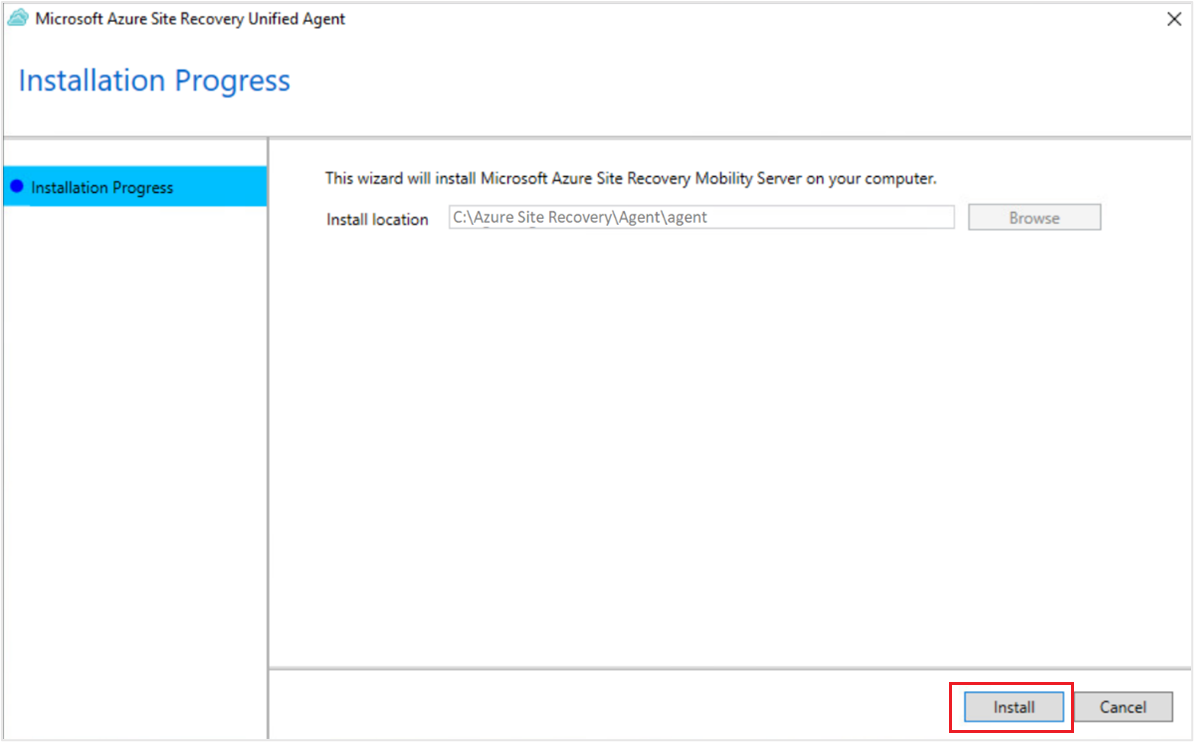
Podaj lokalizację instalacji w interfejsie użytkownika. Powinno to być C:\Program Files (x86)\Microsoft Azure Site Recovery.
Kliknij przycisk Zainstaluj. Spowoduje to uruchomienie instalacji usługi mobilności. Poczekaj na zakończenie instalacji.

Po zakończeniu instalacji należy zarejestrować maszynę źródłową przy użyciu wybranego urządzenia. W tym celu skopiuj ciąg znajdujący się w polu Szczegóły maszyny.
To pole zawiera informacje unikatowe dla maszyny źródłowej. Te informacje są wymagane do wygenerowania pliku konfiguracji usługi mobilności. Dowiedz się więcej na temat odnajdywania poświadczeń bez poświadczeń.
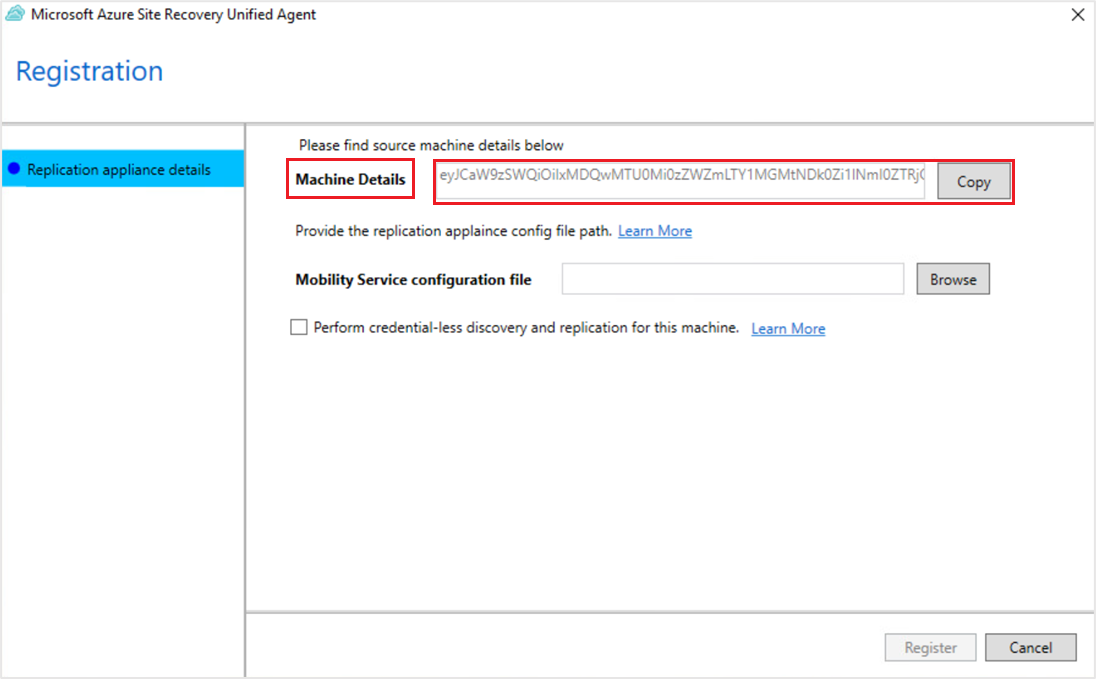
Wygeneruj plik konfiguracji przy użyciu unikatowego identyfikatora maszyny źródłowej. Po zakończeniu podaj ścieżkę pliku konfiguracji usługi Mobilności w konfiguratorze ujednoliconego agenta.
Kliknij pozycję Zarejestruj.
Spowoduje to pomyślne zarejestrowanie maszyny źródłowej przy użyciu urządzenia.
Instalowanie usługa mobilności przy użyciu wiersza polecenia (zmodernizowane)
Uwaga
Ta sekcja ma zastosowanie do usługi Azure Site Recovery — modernizacja. Poniżej przedstawiono instrukcje instalacji klasycznej.
Maszyna z systemem Windows
Otwórz wiersz polecenia i przejdź do folderu, w którym został umieszczony plik instalatora.
cd C:\Program Files (x86)\Microsoft Azure Site RecoveryUruchom następujące polecenie, aby wyodrębnić plik instalatora:
.\Microsoft-ASR_UA*Windows*release.exe /q /x:"C:\Program Files (x86)\Microsoft Azure Site Recovery"Aby kontynuować instalację, uruchom następujące polecenie:
.\UnifiedAgentInstaller.exe /Platform vmware /Silent /Role MS /CSType CSPrime /InstallLocation "C:\Program Files (x86)\Microsoft Azure Site Recovery"Po zakończeniu instalacji skopiuj ciąg wygenerowany wraz z parametrem Dane wejściowe konfiguracji agenta. Ten ciąg jest wymagany do wygenerowania pliku konfiguracji usługi mobilności.

Po pomyślnym zainstalowaniu zarejestruj maszynę źródłową przy użyciu powyższego urządzenia przy użyciu następującego polecenia:
"C:\Program Files (x86)\Microsoft Azure Site Recovery\agent\UnifiedAgentConfigurator.exe" /SourceConfigFilePath "config.json" /CredentialLessDiscovery true /CSType CSPrime
Ustawienia instalacji
| Ustawienie | Szczegóły |
|---|---|
| Składnia | .\UnifiedAgentInstaller.exe /Platform vmware /Role MS /CSType CSPrime /InstallLocation <Install Location> |
/Role |
Obowiązkowy parametr instalacji. Określa, czy zainstalowano usługa mobilności (MS). |
/InstallLocation |
Opcjonalny. Określa lokalizację instalacji usługa mobilności (dowolny folder). |
/Platform |
Obowiązkowy. Określa platformę, na której zainstalowano usługa mobilności: Program VMware dla maszyn wirtualnych VMware/serwerów fizycznych. Platforma Azure dla maszyn wirtualnych platformy Azure. Jeśli traktujesz maszyny wirtualne platformy Azure jako maszyny fizyczne, określ program VMware. |
/Silent |
Opcjonalny. Określa, czy należy uruchomić instalatora w trybie dyskretnym. |
/CSType |
Opcjonalny. Służy do definiowania zmodernizowanej lub klasycznej architektury. Domyślnie dla wszystkich agentów w wersji 9.55 zostanie uruchomiona zmodernizowana architektura. (CSPrime lub CSLegacy) |
Ustawienia rejestracji
| Ustawienie | Szczegóły |
|---|---|
| Składnia | "<InstallLocation>\UnifiedAgentConfigurator.exe" /SourceConfigFilePath "config.json" /CSType CSPrime /CredentialLessDiscovery true |
/SourceConfigFilePath |
Obowiązkowy. Pełna ścieżka pliku konfiguracji usługi mobilności. Użyj dowolnego prawidłowego folderu. |
/CSType |
Opcjonalny. Służy do definiowania zmodernizowanej lub starszej architektury. Domyślnie dla wszystkich agentów w wersji 9.55 zostanie uruchomiona zmodernizowana architektura. (CSPrime lub CSLegacy). |
/CredentialLessDiscovery |
Opcjonalny. Określa, czy odnajdywanie bez poświadczeń jest wykonywane, czy nie. |
Maszyna z systemem Linux
Z poziomu sesji terminalu skopiuj instalator do folderu lokalnego, takiego jak /tmp na serwerze, który chcesz chronić. Następnie uruchom poniższe polecenie:
cd /tmp ; tar -xvf Microsoft-ASR_UA_version_LinuxVersion_GA_date_release.tar.gzAby zainstalować, użyj poniższego polecenia:
sudo ./install -q -r MS -v VmWare -c CSPrimePo zakończeniu instalacji skopiuj ciąg wygenerowany wraz z parametrem Dane wejściowe konfiguracji agenta. Ten ciąg jest wymagany do wygenerowania pliku konfiguracji usługi mobilności.
Po pomyślnym zainstalowaniu zarejestruj maszynę źródłową przy użyciu powyższego urządzenia przy użyciu następującego polecenia:
<InstallLocation>/Vx/bin/UnifiedAgentConfigurator.sh -S config.json -q -c CSPrime
Ustawienia instalacji
| Ustawienie | Szczegóły |
|---|---|
| Składnia | ./install -q -r MS -v VmWare -c CSPrime |
-r |
Obowiązkowy. Parametr instalacji. Określa, czy należy zainstalować usługa mobilności (MS). |
-d |
Opcjonalny. Określa lokalizację instalacji usługa mobilności: /usr/local/ASR. |
-v |
Obowiązkowy. Określa platformę, na której zainstalowano usługa mobilności. Program VMware dla maszyn wirtualnych VMware/serwerów fizycznych. Platforma Azure dla maszyn wirtualnych platformy Azure. |
-q |
Opcjonalny. Określa, czy należy uruchomić instalatora w trybie dyskretnym. |
-c |
Opcjonalny. Służy do definiowania zmodernizowanej lub starszej architektury. Domyślnie dla wszystkich agentów w wersji 9.55 zostanie uruchomiona zmodernizowana architektura. (CSPrime lub CSLegacy). |
Ustawienia rejestracji
| Ustawienie | Szczegóły |
|---|---|
| Składnia | <InstallLocation>/Vx/bin/UnifiedAgentConfigurator.sh -S config.json -q -D true -c CSPrime |
-S |
Obowiązkowy. Pełna ścieżka pliku konfiguracji usługi mobilności. Użyj dowolnego prawidłowego folderu. |
-c |
Opcjonalny. Służy do definiowania zmodernizowanej i starszej architektury. Domyślnie dla wszystkich agentów w wersji 9.55 zostanie uruchomiona zmodernizowana architektura. (CSPrime lub CSLegacy). |
-q |
Opcjonalny. Określa, czy należy uruchomić instalatora w trybie dyskretnym. |
-D |
Opcjonalny. Określa, czy odnajdywanie bez poświadczeń jest wykonywane, czy nie. |
Odnajdywanie bez poświadczeń w zmodernizowanej architekturze
Podczas podawania poświadczeń maszyny i serwera vCenter lub poświadczeń hosta vSphere ESXi nie jest możliwe, należy wybrać odnajdywanie bez poświadczeń. Podczas odnajdywania bez poświadczeń usługa mobilności jest instalowana ręcznie na maszynie źródłowej, a podczas instalacji pole wyboru odnajdywania bez poświadczeń powinno mieć wartość true, aby po włączeniu replikacji nie było wymagane żadne poświadczenia.
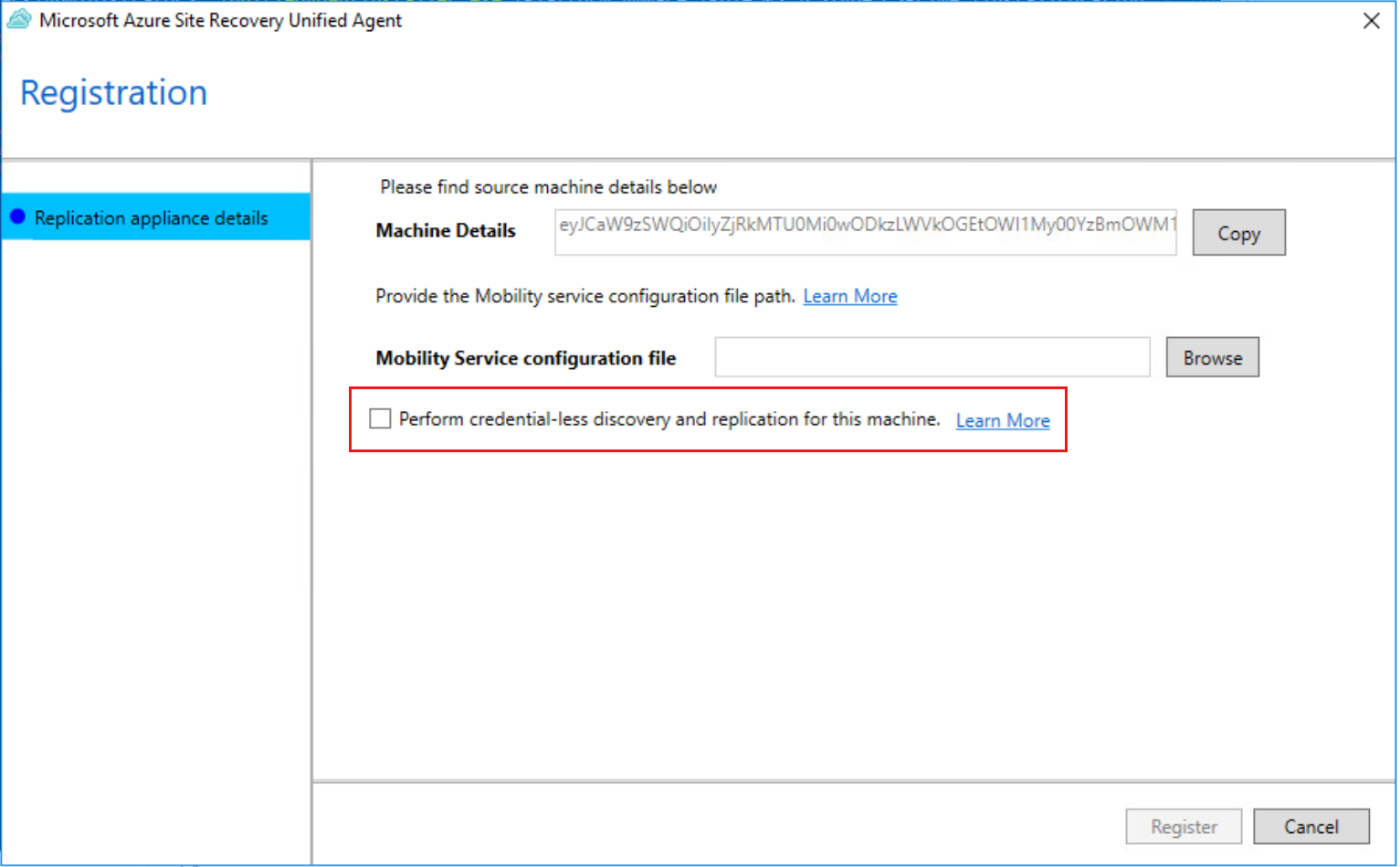
Generowanie pliku konfiguracji usługi mobilności
Aby wygenerować plik konfiguracji usługi mobilności, wykonaj następujące czynności:
- Przejdź do urządzenia, za pomocą którego chcesz zarejestrować maszynę źródłową. Otwórz program Microsoft aplikacja systemu Azure liance Configuration Manager i przejdź do sekcji usługa mobilności szczegóły konfiguracji.
- Wklej ciąg Szczegóły maszyny skopiowany z usługi mobilności i wklej go w polu wejściowym tutaj.
- Kliknij pozycję Pobierz plik konfiguracji.
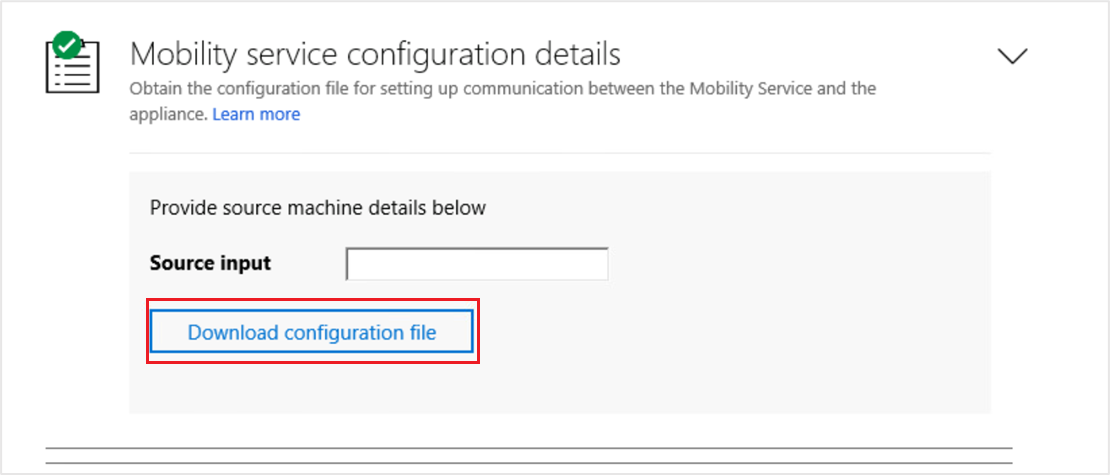
Spowoduje to pobranie pliku konfiguracji usługi mobilności. Skopiuj pobrany plik do folderu lokalnego na maszynie źródłowej. Można umieścić go w tym samym folderze co instalator usługi mobilności.
Zobacz informacje na temat uaktualniania usług mobilności.
Instalowanie usługa mobilności przy użyciu interfejsu użytkownika (wersja klasyczna)
Uwaga
Ta sekcja ma zastosowanie do usługi Azure Site Recovery — wersja klasyczna. Poniżej przedstawiono instrukcje instalacji modernizacji
Wymagania wstępne
- Upewnij się, że wszystkie konfiguracje serwera spełniają kryteria w macierzy obsługi odzyskiwania po awarii maszyn wirtualnych VMware i serwerów fizycznych na platformie Azure.
- Znajdź instalatora systemu operacyjnego serwera.
- Skopiuj instalator odpowiadający systemowi operacyjnemu maszyny źródłowej i umieść go na maszynie źródłowej w folderze lokalnym, takim jak C:\Program Files (x86)\Microsoft Azure Site Recovery.
Ważne
Nie używaj metody instalacji interfejsu użytkownika, jeśli replikujesz maszynę wirtualną infrastruktury jako usługi (IaaS) platformy Azure z jednego regionu platformy Azure do innego. Użyj instalacji wiersza polecenia.
Otwórz wiersz polecenia i przejdź do folderu, w którym został umieszczony plik instalatora. Wyodrębnij instalatora:
Microsoft-ASR_UA*Windows*release.exe /q /x:'C:\Program Files (x86)\Microsoft Azure Site Recovery'Uruchom poniższe polecenie, aby uruchomić kreatora instalacji agenta.
UnifiedAgentInstaller.exe /CSType CSLegacyW obszarze Opcja instalacji wybierz pozycję Zainstaluj usługę mobilności.
Wybierz lokalizację instalacji i wybierz pozycję Zainstaluj.
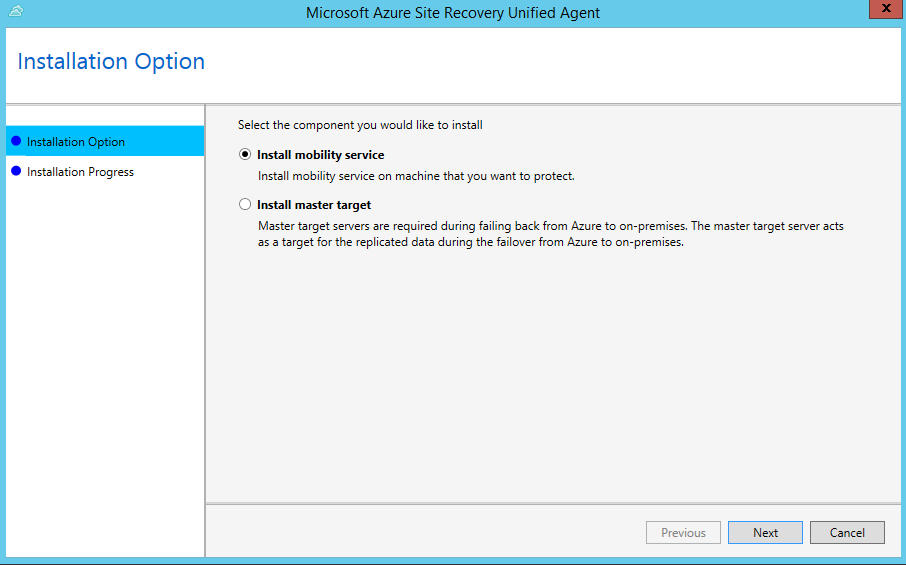
Monitoruj instalację w toku instalacji. Po zakończeniu instalacji wybierz pozycję Kontynuuj konfigurację , aby zarejestrować usługę na serwerze konfiguracji.
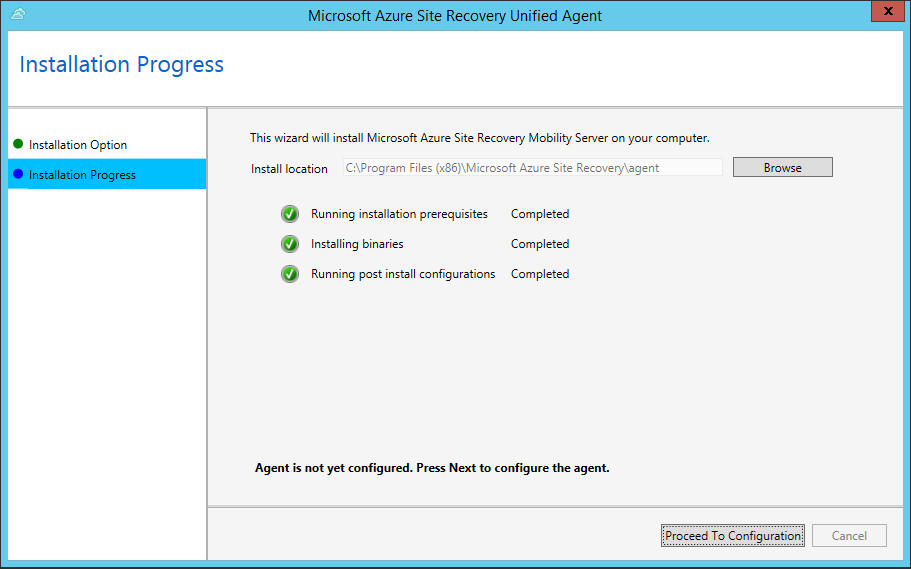
W obszarze Szczegóły serwera konfiguracji określ skonfigurowany adres IP i hasło. Aby wygenerować hasło, wykonaj kroki wymienione tutaj.
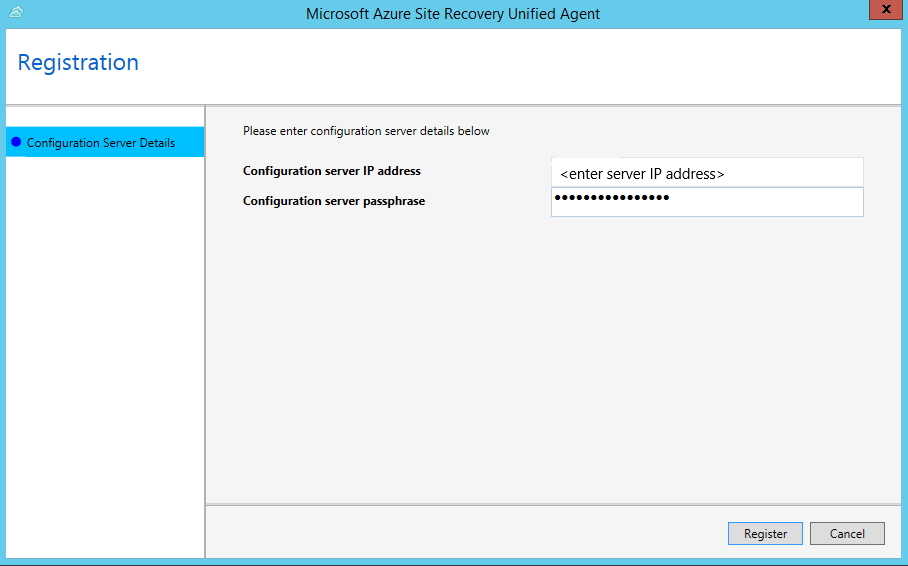
Wybierz pozycję Zarejestruj , aby zakończyć rejestrację.
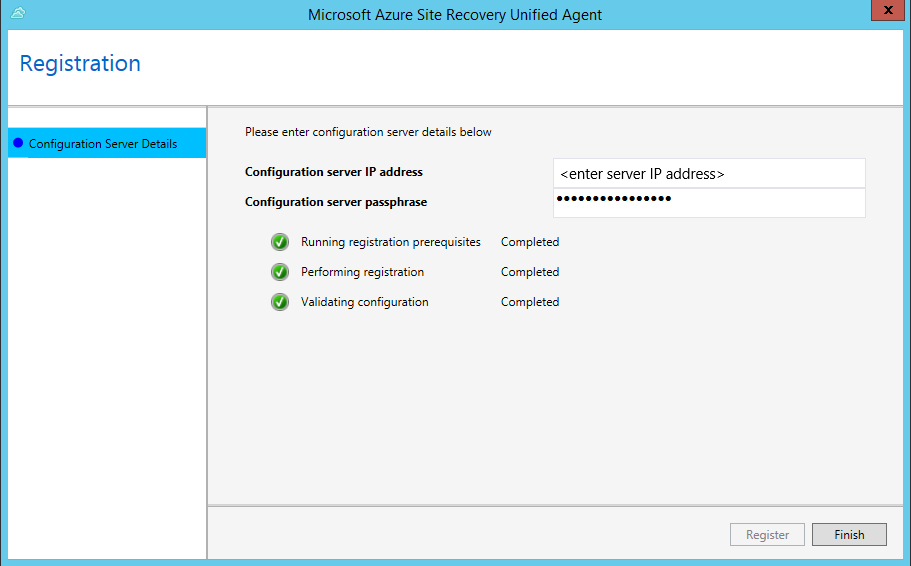
Instalowanie usługa mobilności przy użyciu wiersza polecenia (wersja klasyczna)
Uwaga
Ta sekcja ma zastosowanie do usługi Azure Site Recovery — wersja klasyczna. Poniżej przedstawiono instrukcje instalacji modernizacji.
Wymagania wstępne
- Upewnij się, że wszystkie konfiguracje serwera spełniają kryteria w macierzy obsługi odzyskiwania po awarii maszyn wirtualnych VMware i serwerów fizycznych na platformie Azure.
- Znajdź instalatora systemu operacyjnego serwera.
Maszyna z systemem Windows
W wierszu polecenia uruchom następujące polecenia, aby skopiować instalator do folderu lokalnego, takiego jak C:\Temp, na serwerze, który chcesz chronić. Zastąp nazwę pliku instalatora rzeczywistą nazwą pliku.
cd C:\Temp ren Microsoft-ASR_UA*Windows*release.exe MobilityServiceInstaller.exe MobilityServiceInstaller.exe /q /x:C:\Temp\Extracted cd C:\Temp\ExtractedUruchom to polecenie, aby zainstalować agenta.
UnifiedAgent.exe /Role "MS" /InstallLocation "C:\Program Files (x86)\Microsoft Azure Site Recovery" /Platform "VmWare" /Silent /CSType CSLegacyUruchom te polecenia, aby zarejestrować agenta na serwerze konfiguracji.
cd C:\Program Files (x86)\Microsoft Azure Site Recovery\agent UnifiedAgentConfigurator.exe /CSEndPoint <CSIP> /PassphraseFilePath <PassphraseFilePath>
Ustawienia instalacji
| Ustawienie | Szczegóły |
|---|---|
| Składnia | UnifiedAgent.exe /Role \<MS/MT> /InstallLocation \<Install Location> /Platform "VmWare" /Silent /CSType CSLegacy |
| Dzienniki instalacji | %ProgramData%\ASRSetupLogs\ASRUnifiedAgentInstaller.log |
/Role |
Obowiązkowy parametr instalacji. Określa, czy należy zainstalować usługę mobilności (MS) czy główny element docelowy (MT). |
/InstallLocation |
Opcjonalny parametr. Określa lokalizację instalacji usługa mobilności (dowolny folder). |
/Platform |
Obowiązkowy. Określa platformę, na której zainstalowano usługa mobilności: Program VMware dla maszyn wirtualnych VMware/serwerów fizycznych. Platforma Azure dla maszyn wirtualnych platformy Azure. Jeśli traktujesz maszyny wirtualne platformy Azure jako maszyny fizyczne, określ program VMware. |
/Silent |
Opcjonalny. Określa, czy należy uruchomić instalatora w trybie dyskretnym. |
/CSType |
Wymagany. Służy do definiowania zmodernizowanej lub klasycznej architektury. Domyślnie zostanie uruchomiona zmodernizowana architektura. (CSPrime lub CSLegacy) |
Ustawienia rejestracji
| Ustawienie | Szczegóły |
|---|---|
| Składnia | UnifiedAgentConfigurator.exe /CSEndPoint \<CSIP> /PassphraseFilePath \<PassphraseFilePath> |
| Dzienniki konfiguracji agenta | %ProgramData%\ASRSetupLogs\ASRUnifiedAgentConfigurator.log |
/CSEndPoint |
Obowiązkowy parametr. <CSIP> określa adres IP serwera konfiguracji. Użyj dowolnego prawidłowego adresu IP. |
/PassphraseFilePath |
Obowiązkowy. Lokalizacja hasła. Użyj dowolnej prawidłowej ścieżki UNC lub pliku lokalnego. |
Maszyna z systemem Linux
Z poziomu sesji terminalu skopiuj instalator do folderu lokalnego, takiego jak /tmp na serwerze, który chcesz chronić. Zastąp nazwę pliku instalatora rzeczywistą nazwą pliku dystrybucji systemu Linux, a następnie uruchom polecenia.
cd /tmp ; tar -xvf Microsoft-ASR_UA_version_LinuxVersion_GA_date_release.tar.gzZainstaluj w następujący sposób (konto główne nie jest wymagane, ale wymagane są uprawnienia główne):
sudo ./install -r MS -v VmWare -d <Install Location> -q -c CSLegacyPo zakończeniu instalacji usługa mobilności musi zostać zarejestrowana na serwerze konfiguracji. Uruchom następujące polecenie, aby zarejestrować usługa mobilności na serwerze konfiguracji.
/usr/local/ASR/Vx/bin/UnifiedAgentConfigurator.sh -i <CSIP> -P /var/passphrase.txt -c CSLegacy
Ustawienia instalacji
| Ustawienie | Szczegóły |
|---|---|
| Składnia | ./install -r MS -v VmWare [-d <Install Location>] [-q] -c CSLegacy |
-r |
Obowiązkowy parametr instalacji. Określa, czy należy zainstalować usługę mobilności (MS) czy główny element docelowy (MT). |
-d |
Opcjonalny parametr. Określa lokalizację instalacji usługa mobilności: /usr/local/ASR. |
-v |
Obowiązkowy. Określa platformę, na której zainstalowano usługa mobilności. Program VMware dla maszyn wirtualnych VMware/serwerów fizycznych. Platforma Azure dla maszyn wirtualnych platformy Azure. |
-q |
Opcjonalny. Określa, czy należy uruchomić instalatora w trybie dyskretnym. |
-c |
Wymagany. Służy do definiowania zmodernizowanej lub klasycznej architektury. Domyślnie zostanie uruchomiona zmodernizowana architektura. (CSPrime lub CSLegacy) |
Ustawienia rejestracji
| Ustawienie | Szczegóły |
|---|---|
| Składnia | cd /usr/local/ASR/Vx/binUnifiedAgentConfigurator.sh -i \<CSIP> -P \<PassphraseFilePath> -c CSLegacy |
-i |
Obowiązkowy parametr. <CSIP> określa adres IP serwera konfiguracji. Użyj dowolnego prawidłowego adresu IP. |
-P |
Obowiązkowy. Pełna ścieżka pliku, w którym jest zapisywane hasło. Dowiedz się więcej. |
-c |
Wymagany. Służy do definiowania zmodernizowanej lub klasycznej architektury. Domyślnie zostanie uruchomiona zmodernizowana architektura. (CSPrime lub CSLegacy) |
Agent maszyny wirtualnej platformy Azure
- Maszyny wirtualne z systemem Windows: w wersji 9.7.0.0 usługa mobilności agent maszyny wirtualnej platformy Azure jest instalowany przez instalatora usługa mobilności. Gwarantuje to, że po przejściu maszyny w tryb failover na platformę Azure maszyna wirtualna platformy Azure spełnia wymagania wstępne dotyczące instalacji agenta do korzystania z dowolnego rozszerzenia maszyny wirtualnej.
- Maszyny wirtualne z systemem Linux: agent WALinuxAgent jest automatycznie instalowany na maszynie wirtualnej platformy Azure po przejściu w tryb failover.
Lokalizowanie plików instalatora
Na serwerze konfiguracji przejdź do folderu %ProgramData%\ASR\home\svsystems\pushinstallsvc\repository. Sprawdź, który instalator jest potrzebny na podstawie systemu operacyjnego. Poniższa tabela zawiera podsumowanie plików instalatora dla każdej maszyny wirtualnej VMware i systemu operacyjnego serwera fizycznego. Przed rozpoczęciem możesz przejrzeć obsługiwane systemy operacyjne.
Uwaga
Nazwy plików używają składni pokazanej w poniższej tabeli z wersją i datą jako symbolami zastępczymi rzeczywistych wartości. Rzeczywiste nazwy plików będą wyglądać podobnie do następujących przykładów:
Microsoft-ASR_UA_9.30.0.0_Windows_GA_22Oct2019_release.exeMicrosoft-ASR_UA_9.30.0.0_UBUNTU-16.04-64_GA_22Oct2019_release.tar.gz
| Plik instalatora | System operacyjny (tylko 64-bitowy) |
|---|---|
Microsoft-ASR_UA_version_Windows_GA_date_release.exe |
Windows Server 2016 Windows Server 2012 R2 Windows Server 2012 Windows Server 2008 R2 z dodatkiem SP1 |
| Pobieranie i umieszczanie w tym folderze ręcznie | Red Hat Enterprise Linux (RHEL) 5 CentOS 5 |
Microsoft-ASR_UA_version_RHEL6-64_GA_date_release.tar.gz |
Red Hat Enterprise Linux (RHEL) 6 CentOS 6 |
Microsoft-ASR_UA_version_RHEL7-64_GA_date_release.tar.gz |
Red Hat Enterprise Linux (RHEL) 7 CentOS 7 |
Microsoft-ASR_UA_version_RHEL8-64_GA_date_release.tar.gz |
Red Hat Enterprise Linux (RHEL) 8 CentOS 8 |
Microsoft-ASR_UA_version_SLES12-64_GA_date_release.tar.gz |
SUSE Linux Enterprise Server 12 SP1 obejmuje dodatki SP2 i SP3. |
| Pobieranie i umieszczanie w tym folderze ręcznie | SUSE Linux Enterprise Server 11 SP3 |
| Pobieranie i umieszczanie w tym folderze ręcznie | SUSE Linux Enterprise Server 11 SP4 |
Microsoft-ASR_UA_version_SLES15-64_GA_date_release.tar.gz |
SUSE Linux Enterprise Server 15 |
Microsoft-ASR_UA_version_OL6-64_GA_date_release.tar.gz |
Oracle Enterprise Linux 6.4 Oracle Enterprise Linux 6.5 |
Microsoft-ASR_UA_version_OL7-64_GA_date_release.tar.gz |
Oracle Enterprise Linux 7 |
Microsoft-ASR_UA_version_OL8-64_GA_date_release.tar.gz |
Oracle Enterprise Linux 8 |
| Pobieranie i umieszczanie w tym folderze ręcznie | Ubuntu Linux 14.04 |
Microsoft-ASR_UA_version_UBUNTU-16.04-64_GA_date_release.tar.gz |
Serwer LTS z systemem Ubuntu Linux 16.04 |
Microsoft-ASR_UA_version_UBUNTU-18.04-64_GA_date_release.tar.gz |
Ubuntu Linux 18.04 LTS |
Microsoft-ASR_UA_version_UBUNTU-20.04-64_GA_date_release.tar.gz |
Ubuntu Linux 20.04 LTS |
| Pobieranie i umieszczanie w tym folderze ręcznie | Debian 7 |
| Pobieranie i umieszczanie w tym folderze ręcznie | Debian 8 |
| Pobieranie i umieszczanie w tym folderze ręcznie | Debian 9 |
Pobierz najnowszy instalator agenta mobilności dla systemu SUSE 11 SP3, SUSE 11 SP4, RHEL 5, Cent OS 5, Debian 7, Debian 8, Debian 9, Oracle Linux 6 i Ubuntu 14.04
Serwer SUSE 11 SP3 lub SUSE 11 SP4
Zgodnie z wymaganiami wstępnymi dotyczącymi aktualizowania lub ochrony maszyn z dodatkiem SUSE Linux Enterprise Server 11 SP3 lub SUSE 11 SP4 z wersji nowszej niż 9.36:
- Upewnij się, że najnowszy instalator agenta mobilności został pobrany z Centrum pobierania Microsoft i umieszczony w repozytorium instalatora wypychanego na serwerze konfiguracji i na wszystkich serwerach przetwarzania skalowalnego w poziomie
- Pobierz najnowszą wersję instalatora agenta SUSE Linux Enterprise Server 11 SP3 lub SUSE 11 SP4.
- Przejdź do pozycji Serwer konfiguracji, skopiuj instalator agenta SUSE Linux Enterprise Server 11 SP3 lub SUSE 11 SP4 na ścieżce — INSTALL_DIR\home\svsystems\pushinstallsvc\repository
- Po skopiowaniu najnowszego instalatora uruchom ponownie usługę InMage PushInstall.
- Teraz przejdź do skojarzonych serwerów przetwarzania skalowalnego w poziomie, powtórz krok 3 i krok 4.
- Jeśli na przykład ścieżka instalacji to C:\Program Files (x86)\Microsoft Azure Site Recovery, wymienione powyżej katalogi są
- C:\Program Files (x86)\Microsoft Azure Site Recovery\home\svsystems\pushinstallsvc\repository
Serwer RHEL 5 lub CentOS 5
Zgodnie z wymaganiami wstępnymi dotyczącymi aktualizowania lub ochrony maszyn RHEL 5 z nowszej wersji 9.36:
- Upewnij się, że najnowszy instalator agenta mobilności został pobrany z Centrum pobierania Microsoft i umieszczony w repozytorium instalatora wypychanego na serwerze konfiguracji i na wszystkich serwerach przetwarzania skalowalnego w poziomie
- Pobierz najnowszy instalator agenta RHEL 5 lub CentOS 5.
- Przejdź do pozycji Serwer konfiguracji, skopiuj instalatora agenta RHEL 5 lub CentOS 5 na ścieżce — INSTALL_DIR\home\svsystems\pushinstallsvc\repository
- Po skopiowaniu najnowszego instalatora uruchom ponownie usługę InMage PushInstall.
- Teraz przejdź do skojarzonych serwerów przetwarzania skalowalnego w poziomie, powtórz krok 3 i krok 4.
- Jeśli na przykład ścieżka instalacji to C:\Program Files (x86)\Microsoft Azure Site Recovery, powyższe katalogi będą
- C:\Program Files (x86)\Microsoft Azure Site Recovery\home\svsystems\pushinstallsvc\repository
Serwer Debian 7, Debian 8 lub Debian 9
Jako wymaganie wstępne aktualizacji lub ochrony maszyn Debian 7, Debian 8 lub Debian 9:
- Upewnij się, że najnowszy instalator agenta mobilności został pobrany z Centrum pobierania Microsoft i umieszczony w repozytorium instalatora wypychanego na serwerze konfiguracji i na wszystkich serwerach przetwarzania skalowalnego w poziomie
- Pobierz najnowszy instalator agenta Debian 7, Debian 8 lub Debian 9.
- Przejdź do serwera konfiguracji, skopiuj instalator agenta Debian 7, Debian 8 lub Debian 9 w ścieżce — INSTALL_DIR\home\svsystems\pushinstallsvc\repository
- Po skopiowaniu najnowszego instalatora uruchom ponownie usługę InMage PushInstall.
- Teraz przejdź do skojarzonych serwerów przetwarzania skalowalnego w poziomie, powtórz krok 3 i krok 4.
- Jeśli na przykład ścieżka instalacji to C:\Program Files (x86)\Microsoft Azure Site Recovery, powyższe katalogi będą
- C:\Program Files (x86)\Microsoft Azure Site Recovery\home\svsystems\pushinstallsvc\repository
Serwer Ubuntu 14.04
Zgodnie z wymaganiami wstępnymi dotyczącymi aktualizowania lub ochrony maszyn z systemem Ubuntu 14.04 z nowszej wersji 9.42:
- Upewnij się, że najnowszy instalator agenta mobilności został pobrany z Centrum pobierania Microsoft i umieszczony w repozytorium instalatora wypychanego na serwerze konfiguracji i na wszystkich serwerach przetwarzania skalowalnego w poziomie
- Pobierz najnowszy instalator agenta systemu Ubuntu 14.04.
- Przejdź do pozycji Serwer konfiguracji, skopiuj instalator agenta systemu Ubuntu 14.04 w ścieżce — INSTALL_DIR\home\svsystems\pushinstallsvc\repository
- Po skopiowaniu najnowszego instalatora uruchom ponownie usługę InMage PushInstall.
- Teraz przejdź do skojarzonych serwerów przetwarzania skalowalnego w poziomie, powtórz krok 3 i krok 4.
- Jeśli na przykład ścieżka instalacji to C:\Program Files (x86)\Microsoft Azure Site Recovery, wymienione powyżej katalogi są
- C:\Program Files (x86)\Microsoft Azure Site Recovery\home\svsystems\pushinstallsvc\repository